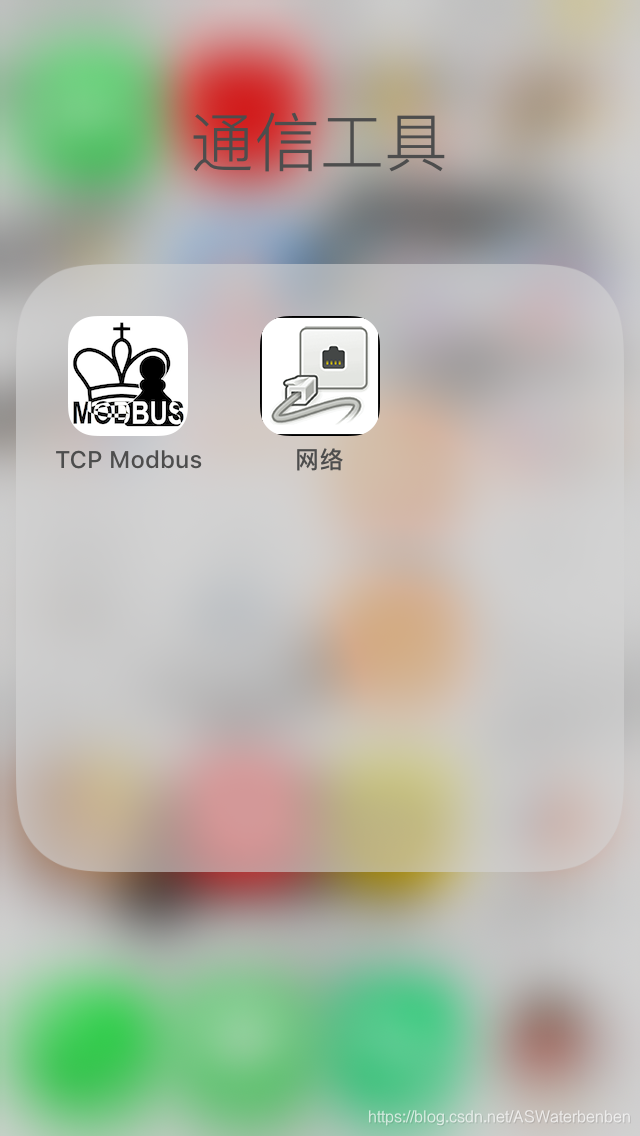STEP1:TCP服务器的建立
标准的简易TCP服务器模型包括:
服务器的初始化;
服务器对客户端连接的接受部分;
服务器的回复部分;
平台:STM32F767开发板
需要工具:
花生壳电脑客户端
手机端的TCP(我用的是Iphone的“网络”可以在Apple Store找到)
接下来是我服务器的代码tcp_server.h
这段代码的目的就是生成一个TCP服务器后可以通过客户端连接并给服务器发送LED0ON和LED0OFF来实现STM32LED的亮和灭LED1操作方法一致
#include "debug.h"
#include "stats.h"
#include "tcp.h"
#include "gpio.h"
#include "tcp_server.h"
#include <string.h>
#include <stdio.h>
#include <stdlib.h>
static err_t tcp_server_accept(void *arg, struct tcp_pcb *pcb, err_t err);
static err_t tcp_server_recv(void *arg, struct tcp_pcb *pcb, struct pbuf *p, err_t err);
char tcp_server_recvbuf[300]; //接受缓存
void Tcp_Server_Init(void) //TCP服务器的初始化
{
struct tcp_pcb *tcp_server_pcb;
tcp_server_pcb = tcp_new();
tcp_bind(tcp_server_pcb, IP_ADDR_ANY, 80);
tcp_server_pcb = tcp_listen(tcp_server_pcb);
tcp_accept(tcp_server_pcb, tcp_server_accept);
}
static err_t tcp_server_accept(void *arg, struct tcp_pcb *pcb, err_t err) //TCP服务器接受客户端连接
{
tcp_arg(pcb, mem_calloc(sizeof(struct name), 1));
tcp_write(pcb, "connect success£¡ \n\r",strlen("connect success£¡ \n\r "), 1);
tcp_recv(pcb, tcp_server_recv);
return ERR_OK;
}
static err_t tcp_server_recv(void *arg, struct tcp_pcb *pcb, struct pbuf *tcp_recv_pbuf, err_t err) //TCP服务器回复以及进行相应操作
{
// struct pbuf *tcp_send_pbuf;
struct name *name = (struct name *)arg;
// int i;
if (tcp_recv_pbuf != NULL)
{
tcp_recved(pcb, tcp_recv_pbuf->tot_len);
if (!name)
{
pbuf_free(tcp_recv_pbuf);
return ERR_ARG;
}
memcpy(tcp_server_recvbuf,tcp_recv_pbuf->payload,tcp_recv_pbuf->len);
/*LED1操作指令*/
if(tcp_server_recvbuf[2]=='L'&tcp_server_recvbuf[3]=='E'&tcp_server_recvbuf[4]=='D'&
tcp_server_recvbuf[5]=='1'&tcp_server_recvbuf[6]=='O'&tcp_server_recvbuf[7]=='N')
{
HAL_GPIO_WritePin(GPIOB, DS1_Pin, GPIO_PIN_RESET);
tcp_write(pcb, "LED1已打开\n",strlen("LED1已打开\n"), 1);
}
if(tcp_server_recvbuf[2]=='L'&tcp_server_recvbuf[3]=='E'&tcp_server_recvbuf[4]=='D'&
tcp_server_recvbuf[5]=='1'&tcp_server_recvbuf[6]=='O'&tcp_server_recvbuf[7]=='F'&tcp_server_recvbuf[7]=='F')
{
HAL_GPIO_WritePin(GPIOB, DS1_Pin, GPIO_PIN_SET);
tcp_write(pcb, "LED1已关闭\n",strlen("LED1已关闭\n"), 1);
}
/*LED0操作指令*/
if(tcp_server_recvbuf[2]=='L'&tcp_server_recvbuf[3]=='E'&tcp_server_recvbuf[4]=='D'&
tcp_server_recvbuf[5]=='0'&tcp_server_recvbuf[6]=='O'&tcp_server_recvbuf[7]=='N')
{
HAL_GPIO_WritePin(GPIOB, DS0_Pin, GPIO_PIN_RESET);
tcp_write(pcb, "LED0已打开\n",strlen("LED0已关闭\n"), 1);
}
if(tcp_server_recvbuf[2]=='L'&tcp_server_recvbuf[3]=='E'&tcp_server_recvbuf[4]=='D'&
tcp_server_recvbuf[5]=='0'&tcp_server_recvbuf[6]=='O'&tcp_server_recvbuf[7]=='F'&tcp_server_recvbuf[7]=='F')
{
HAL_GPIO_WritePin(GPIOB, DS0_Pin, GPIO_PIN_SET);
tcp_write(pcb, "LED0已关闭\n",strlen("LED0已关闭\n"), 1);
}
tcp_write(pcb, "\n", strlen("\n"), 1);
pbuf_free(tcp_recv_pbuf);
}
else if (err == ERR_OK)
{
mem_free(name);
return tcp_close(pcb);
}
return ERR_OK;
}
以上文件中所包含的头文件tcp_server.h如下,和我一样的懒狗请照抄后保存为tcp_server.h
#ifndef TCP_SERVER_H
#define TCP_SERVER_H
#define MAX_NAME_SIZE 32
struct name
{
int length;
char bytes[MAX_NAME_SIZE];
};
void Tcp_Server_Init(void);
#endif
在以上两个文件都存在的情况下,我们通过STM32CubeMX建立一个包含LWIP和FreeRTOS的工程后就可以吧上述两个文件放到工程里,记得要把tcp_server.h文件的路径包含在Keil工程找头文件的路径列表。不会用STM32CubeMX生成工程的同学可以借鉴我的另一个博客
STM32cubeMX将STM32F767+LAN8720+LwIP+FreeRTOS的以太网实现
编译、下载,之后我们尝试ping通我们的开发板,可以ping通之后,我们下载花生壳客户端,注册,每月6元氪金一次之后就可以开始配置了,以下是花生壳客户端的界面
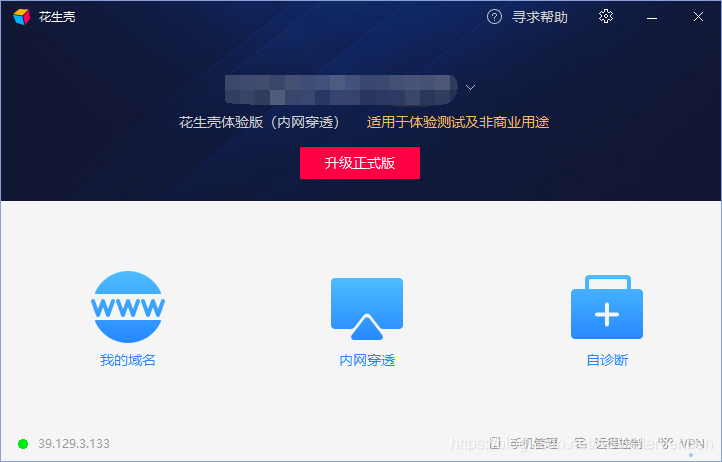
我们点击内网穿透就能够进入网页管理穿透
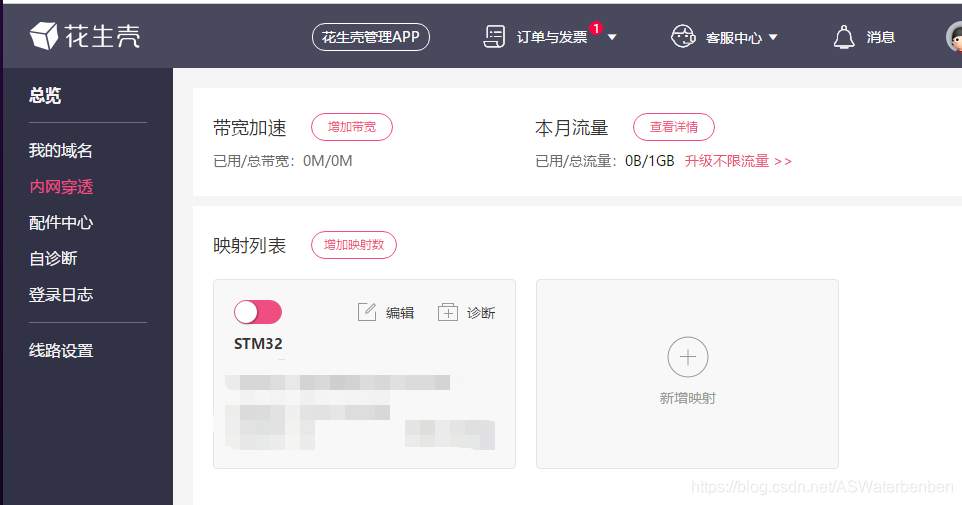
之后点击新增映射,就会出现以下设置页面
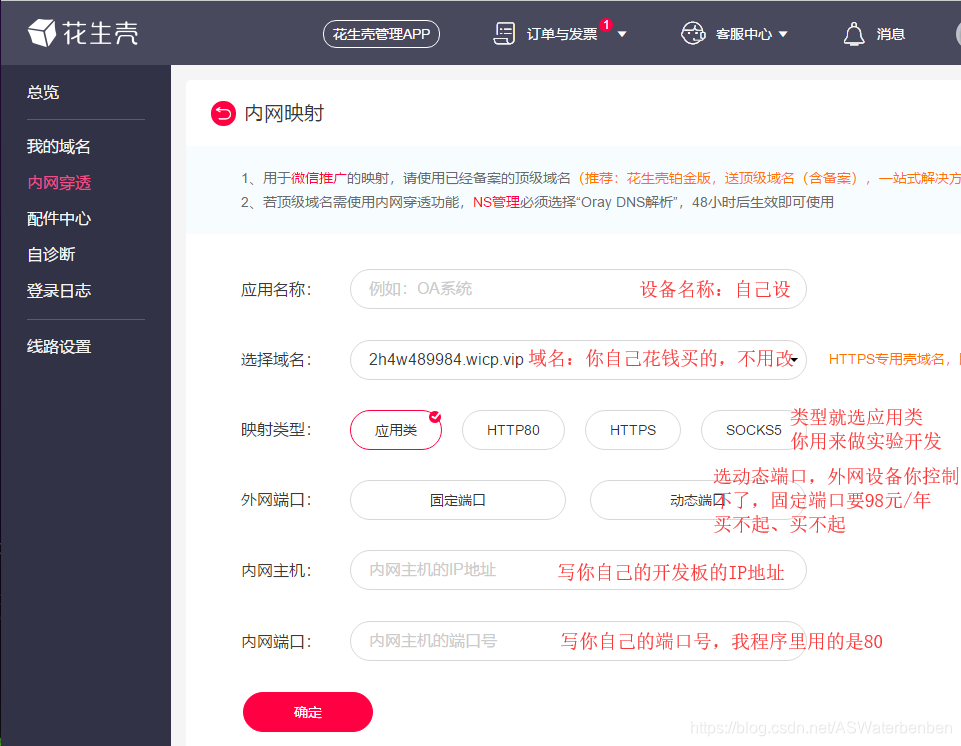
图片我自己加的字已经说明的很清楚,IP地址在你生成的代码里写过了,下面我写一下在哪里找这几个东西
IP地址:项目文件的lwip.c,如下贴图;
端口号:我上面贴的tcp_server.h文件的第23行最后的数字;
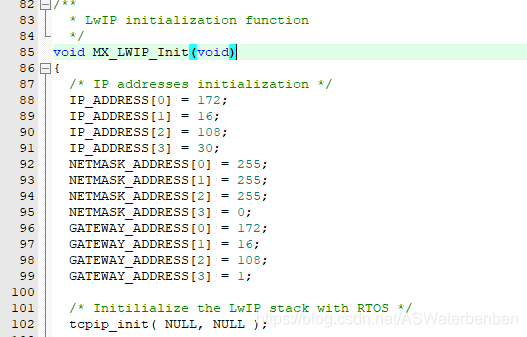
IP_ADDRESS设置的4个数字表示你STM32的IP地址,自己设;
NETMASK_ADDRESS设置的4个数字表示你STM32的子网掩码,照着抄;
GATEWAY_ADDRESS设置的4个数字表示你STM32的网关,保证和IP地址在同一网段,也就是说只能最后一个数字不一样,偷懒的全部照抄,因为照抄你也不一定可以用啊,hhhhhhhhhhh
言归正传,大家开发用家用的路由器时推荐用
192.168.1.30 作IP地址
255.255.255.0 作子网掩码
192.168.1.1 作网关
在学校的话你连上校园网看你本机的IP地址,根据你自己电脑的IP设置STM32的IP地址和网关
大神就当我前面几句话没写!!!!!!(大神也不会看我的博客,hhhhhhhhhhh)
点击确定后就能得到以下界面
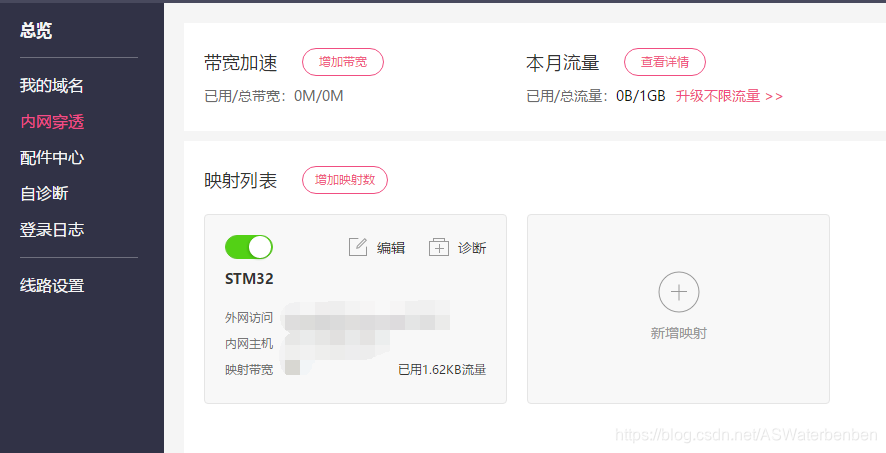
这个时候点诊断就可以出现4g可以访问的IP地址以及端口号了,话不多说,上图:
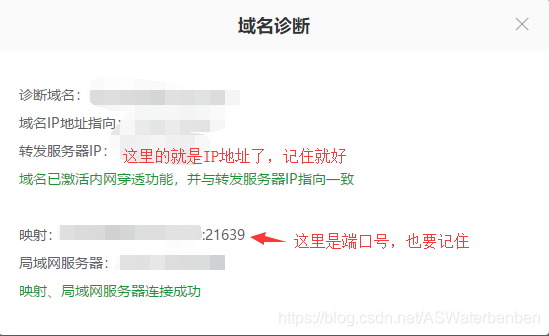
知道端口号和IP地址之后保证STM32开启,网络正常、花生壳的映射开启的情况下打开手机的“网络”APP(我用的这个,其他可以用于TCP的软件都可以)话不多说,上图
打开之后在对应位置写上刚刚你记住的地址和端口号后点连接
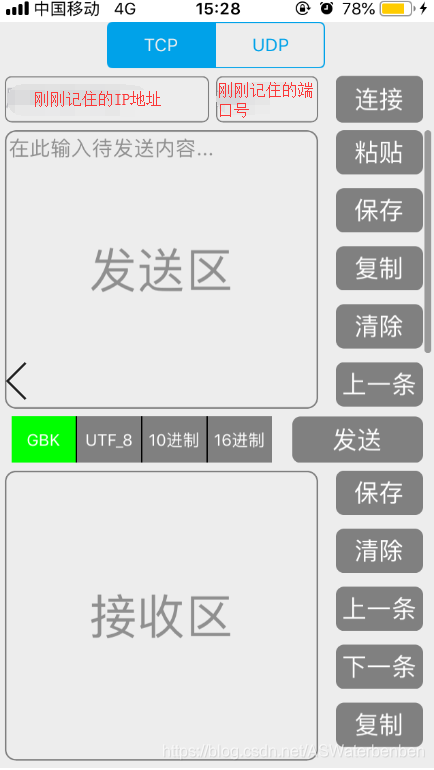
出现以下回复证明连接成功
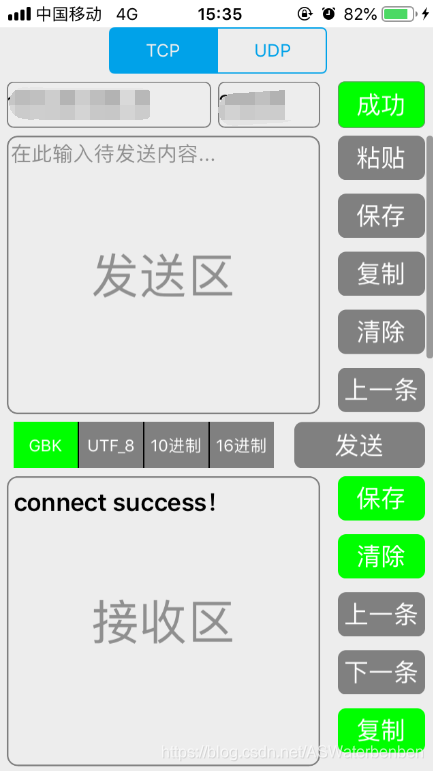
之后再发送区输入并点击发送
“LED0ON”
引号不写,LED0ON前面写两个空格,我当时为了方便调试偷的懒,后果就是要在前面打两个空格,所以要么你们会改自己改,要么就乖乖打两个空格在前面
之后就会收到STM32回复的
“LED0已打开”
如图
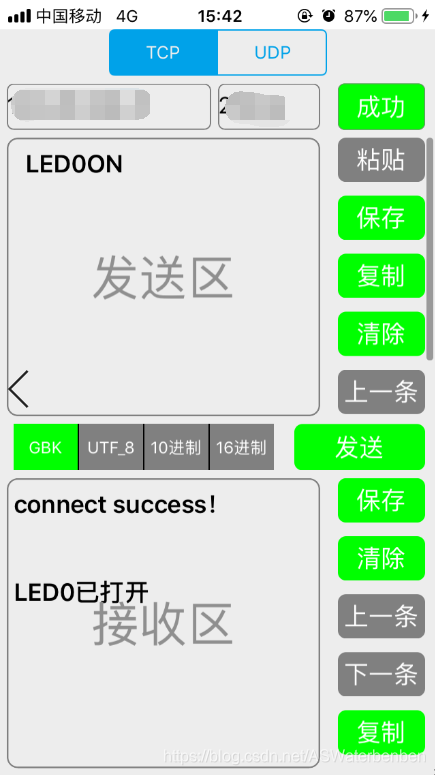
这个时候看你的STM32,就会发现它的灯亮了如图,前提是你生成工程的时候定义了你灯的引脚叫DS0和DS1
HAL_GPIO_WritePin(GPIOB, DS1_Pin, GPIO_PIN_SET);
才会工作(GPIO我不讲,做到这一步的人GPIO输出应该是要会做的)

到此为止,全部做完,谢谢大家!!!!!!!!!!!!(虽然没人看)